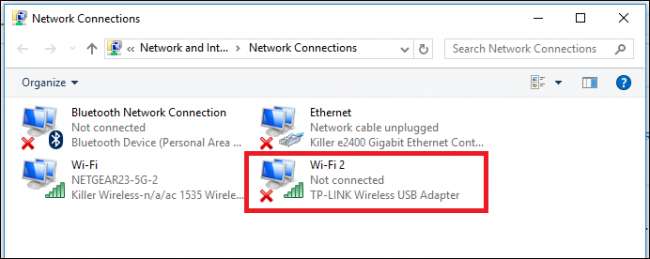
Se o adaptador Wi-Fi interno do seu laptop estiver morto ou simplesmente não tiver energia suficiente para obter o tipo de velocidade que você esperava, convém instalar um adaptador de terceiros que pode aumentar o sinal. Aqui está o que você precisa saber.
RELACIONADOS: Como escolher um adaptador USB Wi-Fi para seu laptop
Este guia pressupõe que você já escolheu um adaptador e o comprou - então confira nosso guia de compra antes de vir aqui para colocar tudo em funcionamento.
Se o Windows tiver os drivers
Na maioria dos casos, os adaptadores Wi-Fi são simplesmente plug-and-play no Windows 10. O Windows contém drivers mínimos para muitos dispositivos para que você possa ficar online sem baixar o driver separadamente. Neste exemplo, vamos instalar um adaptador de rede USB TP-Link Archer T2UH AC600, para o qual o Windows 10 já tem um driver.
Quando você insere seu USB e quando estiver online, você pode baixar os drivers atualizados no site do fabricante ou através do Gerenciador de Dispositivos do Windows, como explicaremos na próxima seção.
Depois que o Windows 10 instalar os drivers, uma das duas coisas acontecerá: Se você já tiver um adaptador sem fio funcionando, o Windows 10 configurará automaticamente o novo adaptador para “Wi-Fi 2” como a rede de backup secundária. Para mudar de uma rede para a próxima, você pode fazer isso clicando primeiro no ícone Wi-Fi na barra de tarefas e, em seguida, escolhendo Wi-Fi 2 no menu suspenso no topo da lista de redes sem fio.
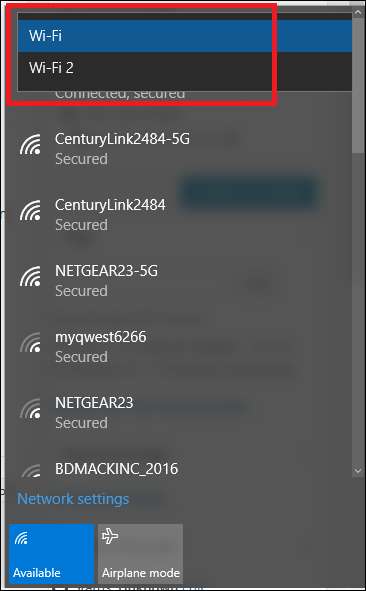
Depois de selecionar isso, basta se reconectar à rede em que você estava antes e pronto.
Se você não tiver um dispositivo de rede sem fio separado instalado, o Windows tratará automaticamente o adaptador USB como o adaptador principal e você pode se conectar a uma rede sem fio da mesma forma que faria de outra forma.
Se o Windows não tiver os drivers
RELACIONADOS: Como transformar seu PC com Windows em um ponto de acesso Wi-Fi
Embora seja mais raro no Windows 10 do que nas versões anteriores, ainda existem alguns casos em que o sistema operacional pode não ter os drivers prontos para o seu adaptador por padrão. Se isso acontecer com você, há dois métodos que você pode usar para instalá-los corretamente.
Use o CD de driver incluso
A primeira e mais óbvia solução neste cenário é usar o CD de driver com o qual o adaptador sem fio foi enviado.
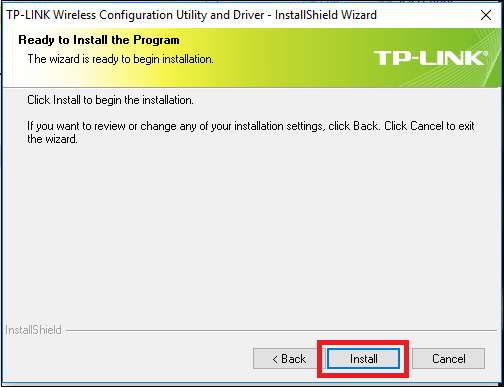
Quase todos os adaptadores sem fio lançados nos últimos dez anos virão com uma configuração automática no disco de instalação. Depois de inserir o CD, ele executará um programa que instala os drivers do adaptador e também oferece a opção de instalar uma ferramenta sem fio de terceiros para ajudá-lo a pesquisar redes.
Em geral, é uma boa ideia deixar o Windows cuidar dessa tarefa. O software de terceiros que tenta fazer algo que o Windows pode fazer sozinho apenas sobrecarrega o seu sistema.
Baixe os drivers em um computador separado
Se você perdeu o CD do driver original com o adaptador ou seu laptop não contém uma unidade óptica para instalá-lo, há mais uma solução alternativa que você pode tentar.
O ideal é que seu laptop já venha com um adaptador sem fio interno em funcionamento que você pode usar para ficar online e encontrar os drivers necessários. Caso contrário, você pode usar um computador separado para baixar os drivers. Para fazer isso, visite o site do fabricante, vá para a página de Suporte ou Drivers e encontre o pacote mais recente que contém os drivers necessários.
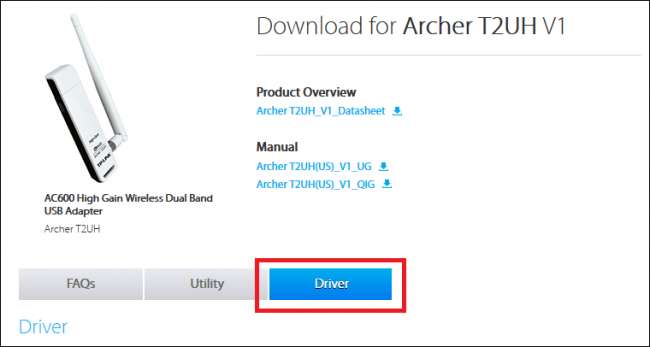
Baixe o driver e transfira o arquivo para uma unidade flash USB e, em seguida, conecte essa unidade flash no laptop em que deseja instalar o adaptador. Arraste os arquivos da unidade flash para uma pasta local no laptop (colocamos em nossos Documentos em uma pasta chamada “Meu driver sem fio”). Se eles estiverem em um arquivo compactado, extraia-o primeiro.
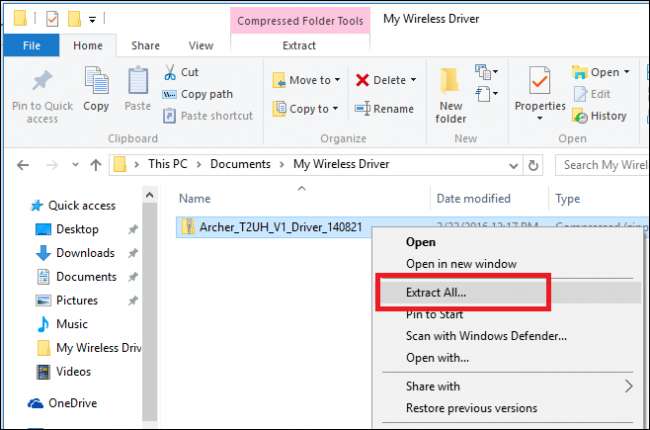
Abra o Gerenciador de Dispositivos do Windows clicando com o botão direito no menu Iniciar e selecionando-o no seguinte menu:
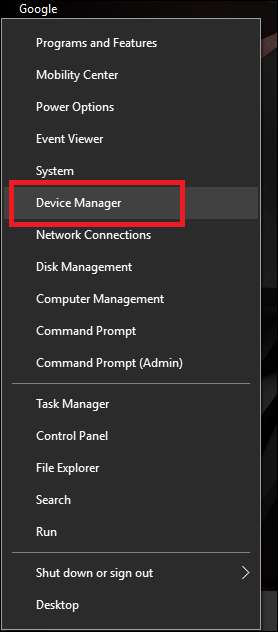
Uma vez aqui, encontre o nome do seu adaptador listado na seção “Adaptadores de rede”. Clique com o botão direito nele e selecione “Atualizar software de driver” no seguinte menu suspenso.
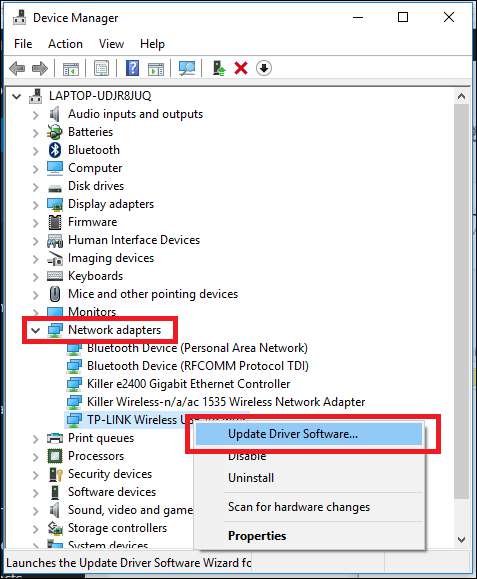
Isso o levará ao assistente de atualização de driver. Na tela abaixo, escolha a opção “Procurar software de driver em meu computador”.
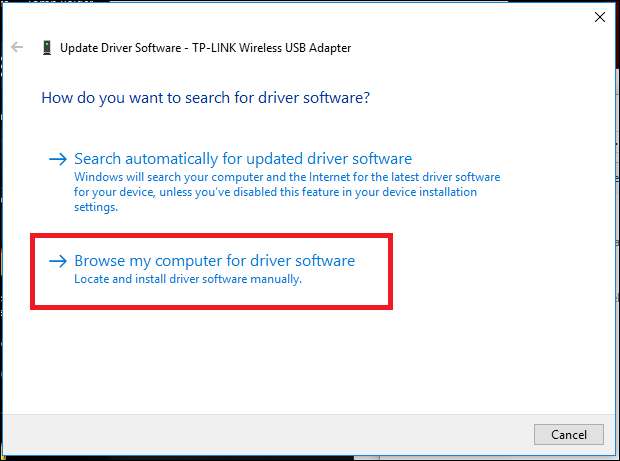
Uma vez aqui, aperte o botão Browse e aponte o assistente para a pasta onde você copiou os drivers de sua unidade flash.
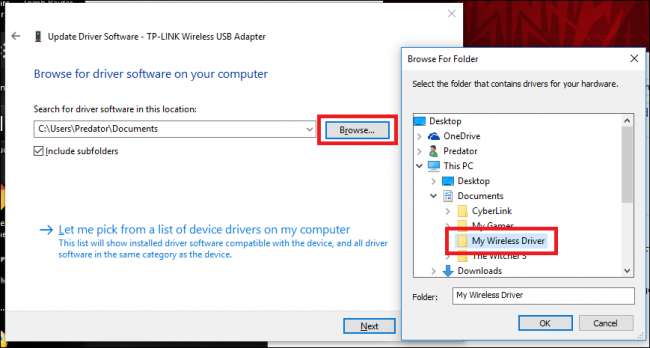
O Windows 10 instalará os drivers por conta própria a partir daqui e, depois de concluído, o adaptador sem fio começará a procurar redes sem fio para se conectar nas proximidades.
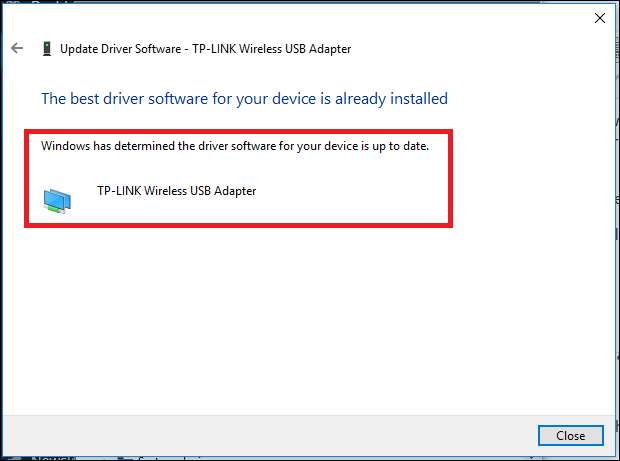
Nem todos os adaptadores sem fio são criados da mesma forma, e se você quiser aumentar as velocidades de download em seu laptop ou apenas precisar substituir uma placa interna com defeito, um adaptador Wi-Fi externo pode fazer o trabalho muito bem.
Créditos de imagem: TP-Link







